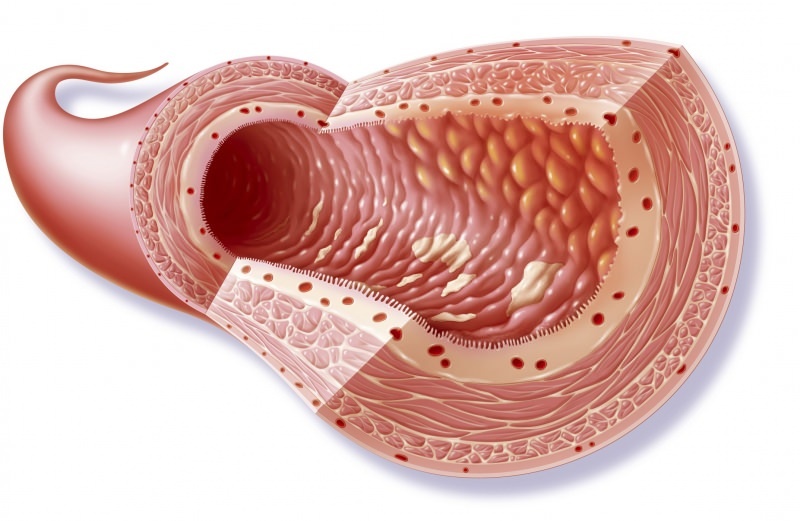Laadige alla ja säilitage filme Windows 10 filmi ja TV rakendusest
Microsoft Windows 10 Kangelane Nööri Lõikamine / / March 17, 2020
Viimati uuendatud

Kuigi filmide ja telesaadete voogesitus on suurepärane, peate mõnikord võrguühenduseta vaatamiseks alla laadima Microsofti ostetud filmi või telesaate.
Alates Microsoft ja filmid kõikjal on jõud ühendanud, on Windows 10 rakendus Movies & TV palju atraktiivsem. See annab teile veel ühe võimaluse digifilmide ostmiseks. Enne partnerlust sai Microsofti kaudu ostetud filme vaadata ainult Windows 10 seadmetes. Kuid nüüd sünkroonivad kõik Microsofti, Google, Amazon, Apple või Vudu ostetud filmid keskses pilvepõhises digikapis.
Kuigi see võimaldab teil filme vaadata erinevates seadmetes, soovite mõnikord filmi käepäraseks ajaks, kui olete võrguühenduseta. Ja Microsoft lubab teil alla laadida ostetud filme. Siin on ülevaade, kuidas oma ostetud filme alla laadida ja hallata, kus neid hoitakse.
Laadige alla ostetud meedium Windows 10 alla
Filmide ja telesaadete allalaadimiseks olete ostnud, avage rakendus Filmid ja TV ja avage Ostetud sektsiooni. Siit leiate kõik Microsofti kaudu ostetud filmid ja telesaated. Siit leiate ka kõik sobivad filmid, mis on sünkroonitud programmiga Movies Anywhere. Klõpsake allalaaditaval filmil ja järgmisel ekraanil klõpsake nuppu

Seejärel valige kvaliteet, mida soovite alla laadida. Kui kettaruum on murettekitav, siis soovite ilmselt alla laadida madalama eraldusvõimega versiooni. Väärib märkimist, et Filmid ükskõik kus, saate teisest poest ostetud filme oma Windowsi arvutisse alla laadida - see on osa selle kaebusest.
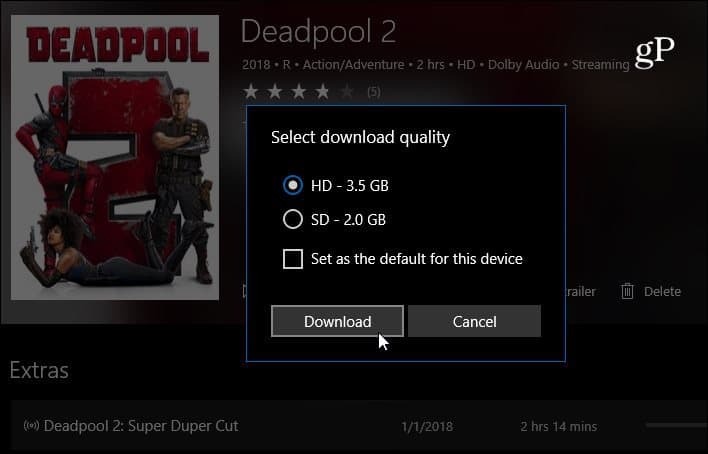
Allalaaditud filmi või telesaate eemaldamiseks klõpsake lihtsalt pealkirjal ja kirjelduse all oleval nupul „Eemalda allalaadimine”.
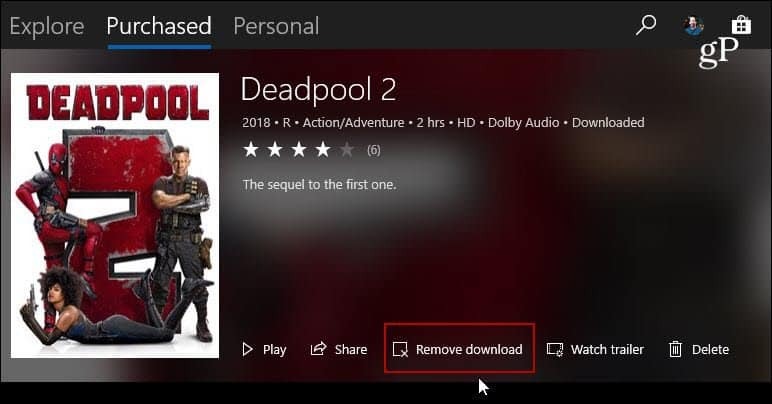
Allalaaditud filmide salvestuskoha muutmine
Allalaaditud filmid salvestatakse vaikimisi kohalikku draivi. Kuid võiksite seda käitumist muuta, eriti kui teil on väikese mahutavusega draiv. Saate seda muuta, nii et nad laadivad alla välisele draivile või võrgudraiv. Selleks avage rakendus Filmid ja TV, minge seadetesse ja klõpsake menüüs „Muutke oma salvestusseadeid”.
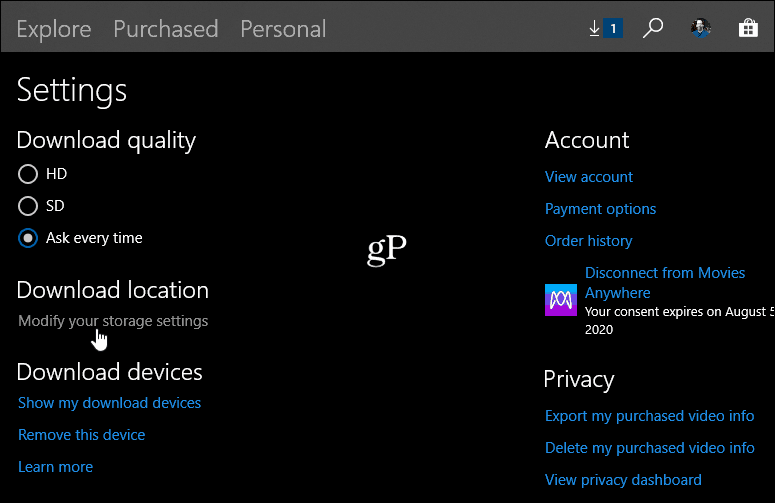
Rakendus Seaded käivitatakse ja viib teid jaotisesse Ladustamine. Siit valige jaotise alt käsk „Muuda, kuhu uus sisu salvestatakse“ Rohkem salvestusseadeid sektsiooni.
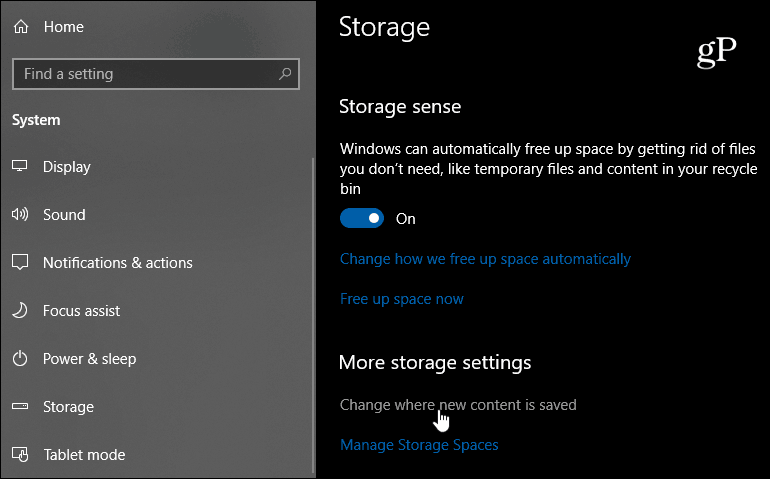
Järgmisel ekraanil saate muuta mitmesuguste meediumite ja muude üksuste salvestuskohta. Valige jaotises “Uued filmid ja telesaated salvestatakse kausta” soovitud draiv ja klõpsake siis nuppu Rakenda.
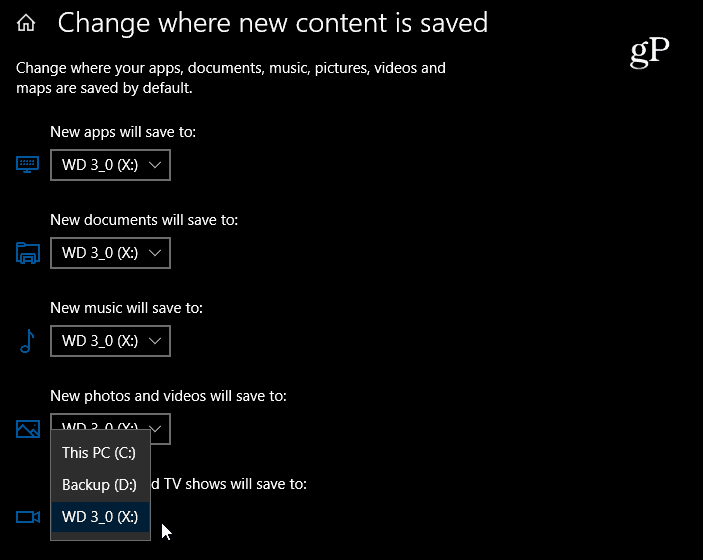
Kuigi see artikkel keskendub filmide allalaadimisele Windows 10 seadmesse, saate alla laadida ka Microsofti poest ostetud telesaateid. Järgige lihtsalt samu samme, nagu teeksite filmi puhul. Ja kui on vaja, et videosisu oleks teie arvutis Windows 10 saadaval, siis pidage meeles, et saate seda teha laadige alla Netflixi filmid ja televiisor, ka.